- Težavo z zamikom miške na monitorju 4K je enostavno odpraviti, saj je na splošno nepomembna težava.
- Možni vzroki vključujejo napačno konfigurirane nastavitve, zastarele gonilnike ali pa računalniku morda primanjkuje virov.
- Če želite odpraviti težavo, poskusite povečati zmogljivost računalnika ali dve drugi metodi, navedeni tukaj.

XNAMESTITE S KLIKNITE NA PRENOS DATOTEKE
Ta programska oprema bo zagotovila delovanje vaših gonilnikov in vas tako zaščitila pred pogostimi računalniškimi napakami in okvaro strojne opreme. Preverite vse svoje gonilnike zdaj v 3 preprostih korakih:
- Prenesite DriverFix (preverjena datoteka za prenos).
- Kliknite Začnite skeniranje za iskanje vseh problematičnih gonilnikov.
- Kliknite Posodobite gonilnike da pridobite nove različice in se izognete okvaram sistema.
- DriverFix je prenesel 0 bralci ta mesec.
Tudi najboljši računalniki včasih naletijo na težave. Najpogostejša med njimi je jecljajoča ali zaostajajoča miška. In najslabše je, ko je zamik miške na 4K monitorju.
Tukaj zapraviš drago za najboljši 4K monitor, čeprav na koncu ne dobite želenega rezultata. Težava lahko vpliva tako na igranje iger kot na običajno uporabo. Vendar se večina uporabnikov ne zaveda, da je osnovni vzrok enostavno odpraviti.
Pojdite skozi naslednje razdelke, da ugotovite, kaj povzroča zamik miške na 4K monitorju, in najboljše načine za njihovo odpravo.
Zakaj moja miška zaostaja na 4K monitorju?
Za zamikom miške na monitorju 4K so lahko različne težave, vendar ne pozabite, da je malo verjetno, da bi imela katera koli od teh težav z monitorjem, čeprav možnosti za to ne morete popolnoma zanikati.
Najpogostejši razlog za zaostanek je premalo zmogljiv računalnik. V tem primeru, čeprav se vam morda zdi, da miška zaostaja, je pravzaprav krivo slabo delovanje sistema.
Poleg tega je zagon zastarelega gonilnika še en osnovni vzrok težave. Poleg tega, če nastavitve miške niso bile pravilno konfigurirane, se lahko soočite s težavami.
Zdaj, ko imate osnovno razumevanje težav, ki povzročajo zamik miške na 4K monitorju, vas popeljemo skozi najučinkovitejše popravke zanj.
Kako lahko popravim dnevnik miške na 4K monitorju?
1. Povečajte zmogljivost računalnika
Ko gre za računalnik, obstaja več metod, ki vam lahko pomagajo povečati njegovo zmogljivost, tako začasno kot dolgoročno. Če se miška na zunanjem monitorju ne srečuje prepogosto, je to lahko proces v ozadju, ki vodi do težave.
Preverite, ali je v teku posodobitev sistema Windows ali druga aplikacija ali proces, ki porabi veliko virov. Če je odgovor pritrdilen, ga zaključite v upravitelju opravil in preverite, ali je težava odpravljena.

Nasvet strokovnjaka: Nekaterih težav z osebnim računalnikom je težko rešiti, zlasti ko gre za poškodovana skladišča ali manjkajoče datoteke Windows. Če imate težave pri odpravljanju napake, je vaš sistem morda delno pokvarjen. Priporočamo, da namestite Restoro, orodje, ki bo skeniralo vaš stroj in ugotovilo, kaj je napaka.
Klikni tukaj da prenesete in začnete popravljati.
Tudi, če je RAM močno obremenjen in na njem ni veliko prostora, se boste na 4K monitorju zagotovo soočili s težavami z miško. Za boj proti temu uporabite učinkovito Orodje za čiščenje RAM-a.
Poleg tega konfigurirajte sistemske nastavitve za najboljšo zmogljivost, in ugotovite, kako naredite vaš računalnik hitrejši in bolj odziven.
2. Posodobite gonilnike
- Pritisnite Windows + S za zagon Iskanje meni, vnesite Upravitelj naprav v besedilnem polju na vrhu in kliknite ustrezen rezultat iskanja.
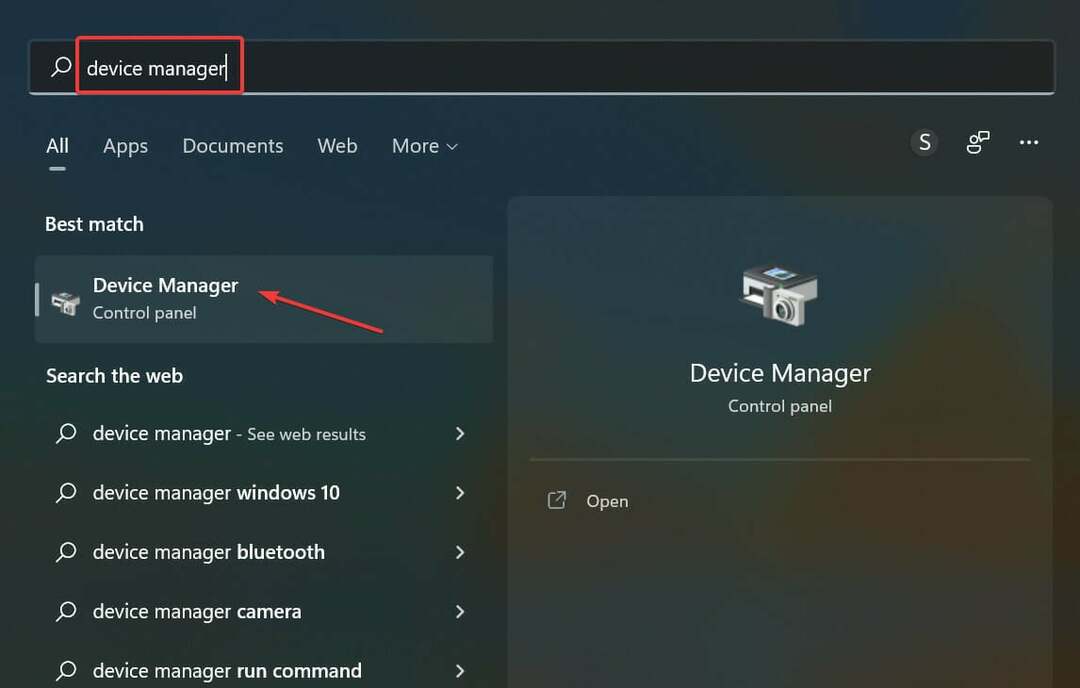
- Nato dvokliknite na Miške in druge kazalne naprave vstop.
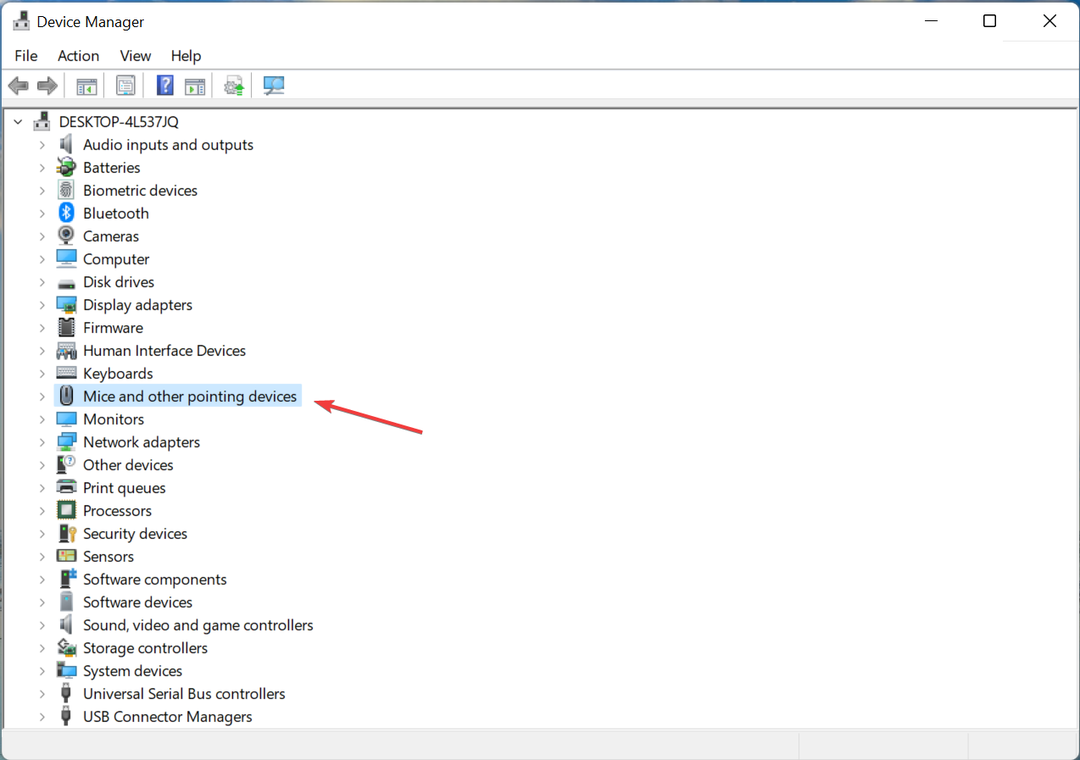
- Z desno miškino tipko kliknite nedelujočo miško in izberite Posodobite gonilnik iz kontekstnega menija.
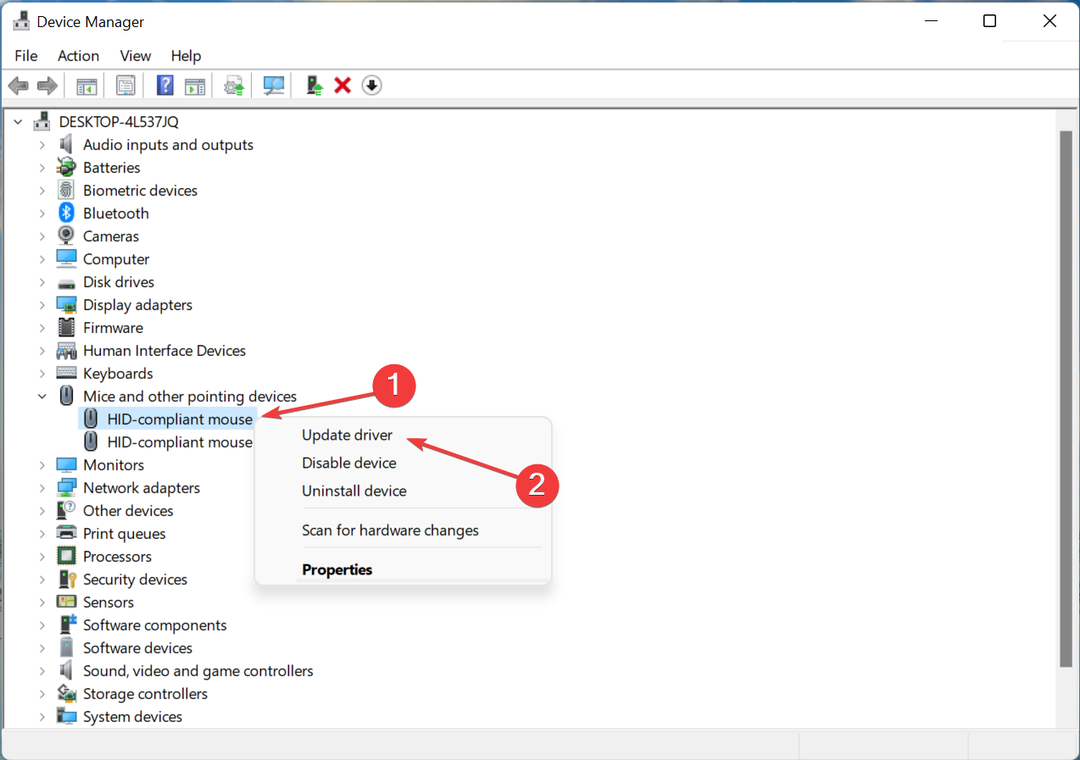
- Izberite Samodejno iskanje gonilnikov iz dveh možnosti v Posodobite gonilnike okno.
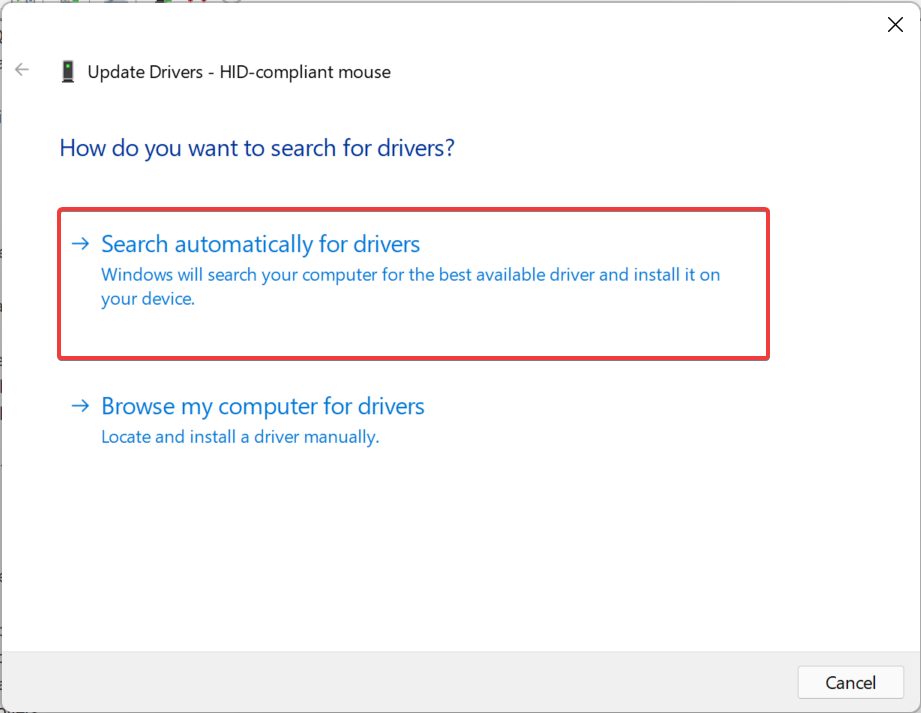
- Zdaj počakajte, da sistem poišče najboljši razpoložljivi gonilnik in ga namesti.
Za učinkovito delovanje naprave je potrebno redno posodabljati gonilnike. To je še toliko bolj pomembno za kritične, kot je grafični gonilnik, in tiste za redno uporabljene periferne naprave.
Če posodobitev ni bila izvedena z Upraviteljem naprav, lahko poskusite ročna namestitev najnovejše različice gonilnika v sistemu Windows 11. Prav tako ne pozabite posodobite grafični gonilnik in to za monitor, še posebej, če se soočate z zamikom miške na monitorju Dell 4K.
Poleg tega, če še vedno potrebujete učinkovitejšo in avtomatizirano metodo za posodobitev gonilnika miške ali katerega koli drugega gonilnika, imate namensko programsko opremo za posodabljanje gonilnikov.
⇒ Pridobite DriverFix
3. Prilagodite hitrost miške
- Pritisnite Windows + jaz za zagon Nastavitve aplikacijo in izberite Bluetooth in naprave zavihek iz navigacijskega podokna na levi.
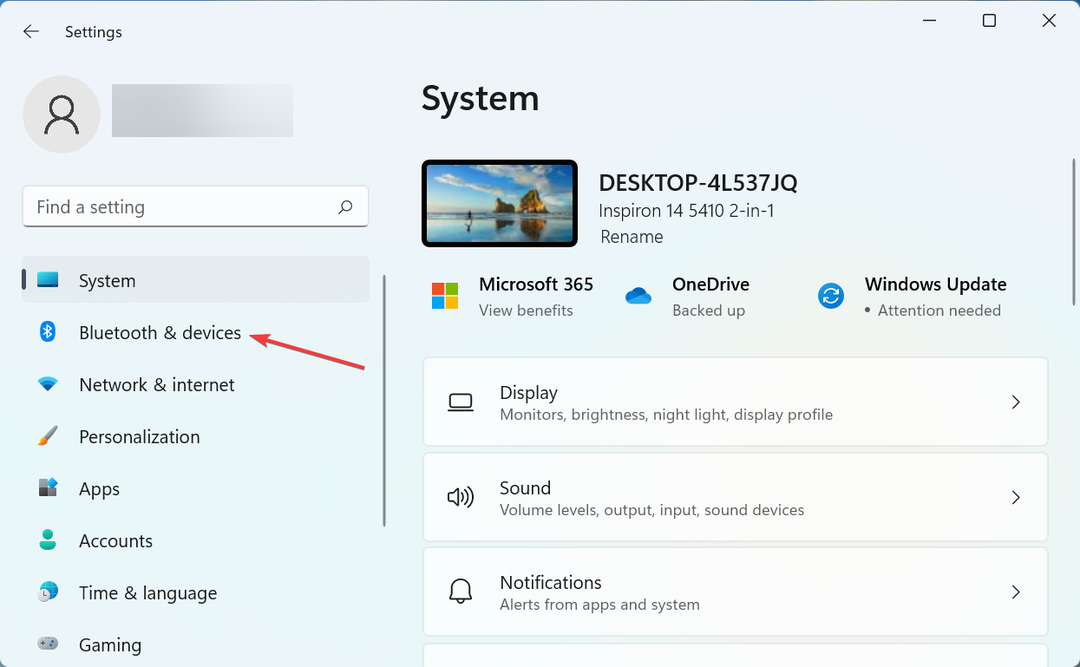
- Kliknite na miška na desni.
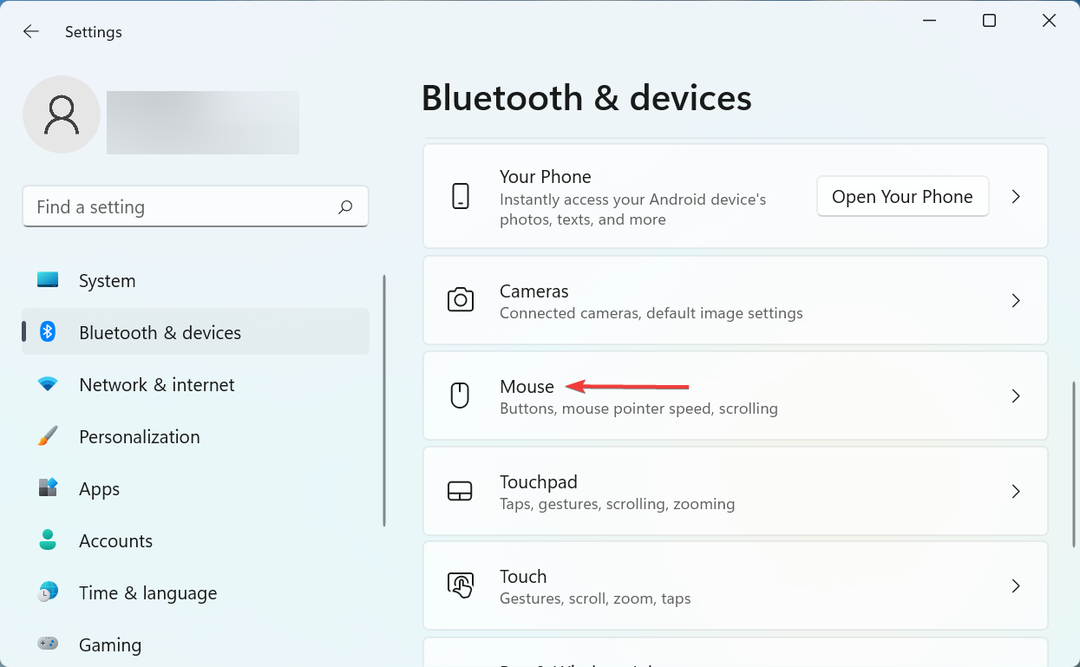
- Izberite Dodatne nastavitve miške iz možnosti tukaj.
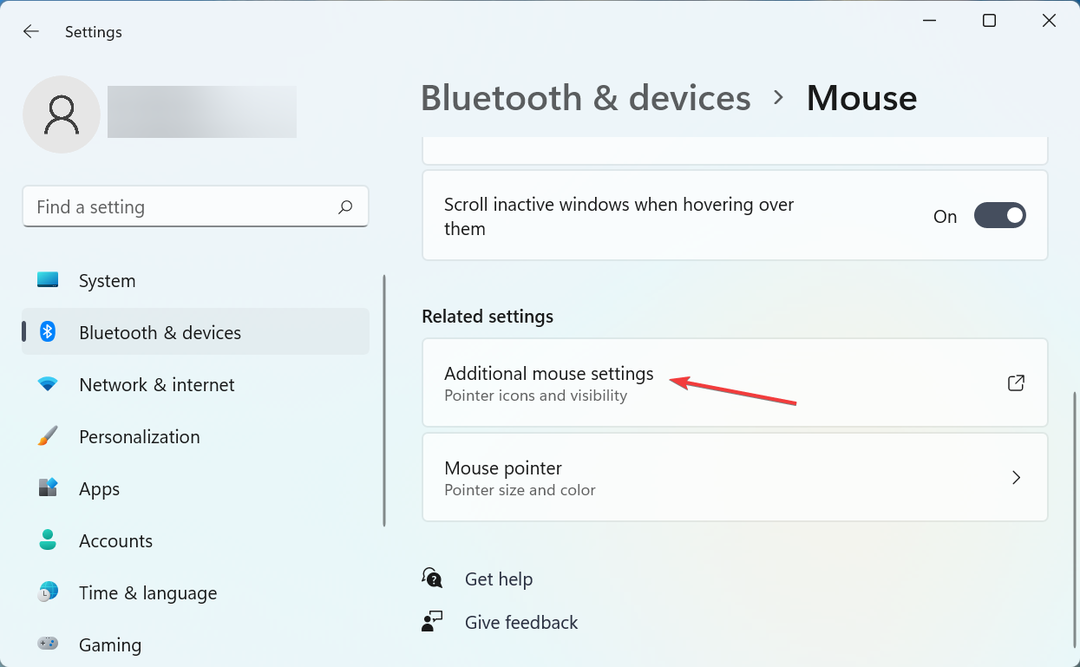
- Pomaknite se do Možnosti kazalca zavihek z vrha.
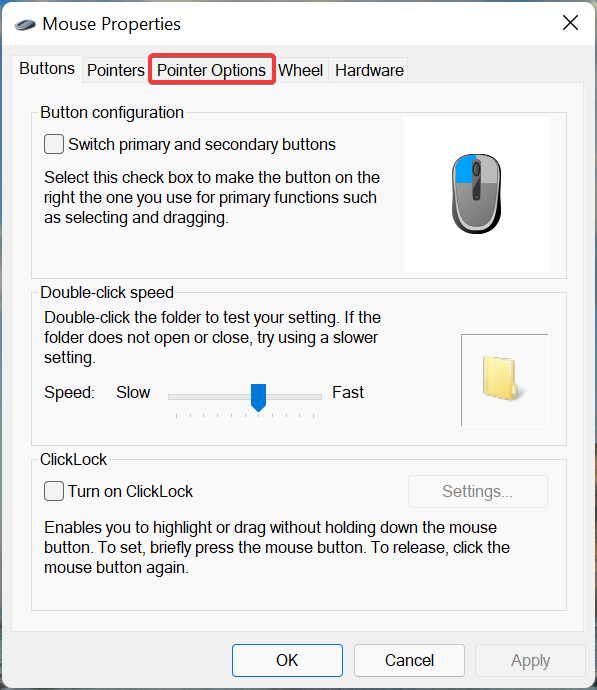
- Nato prilagodite drsnik pod Izberite hitrost kazalca dokler ne dobite želenih rezultatov.
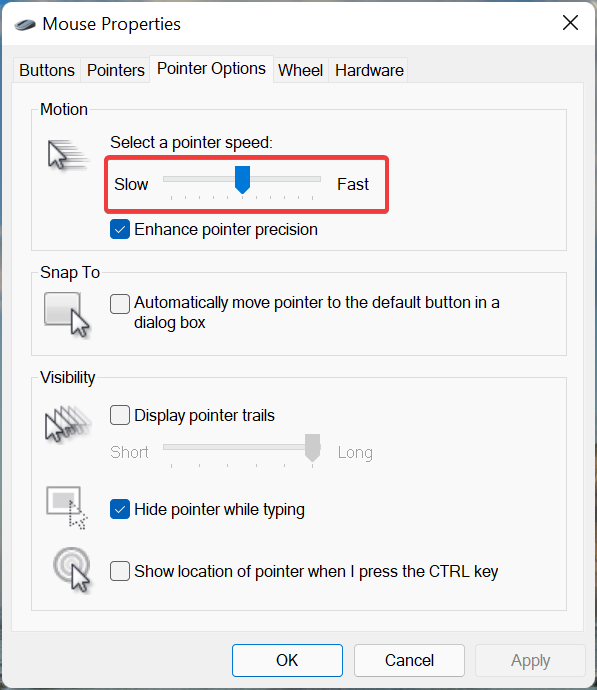
- Ko končate, kliknite na v redu na dnu, da shranite spremembe.
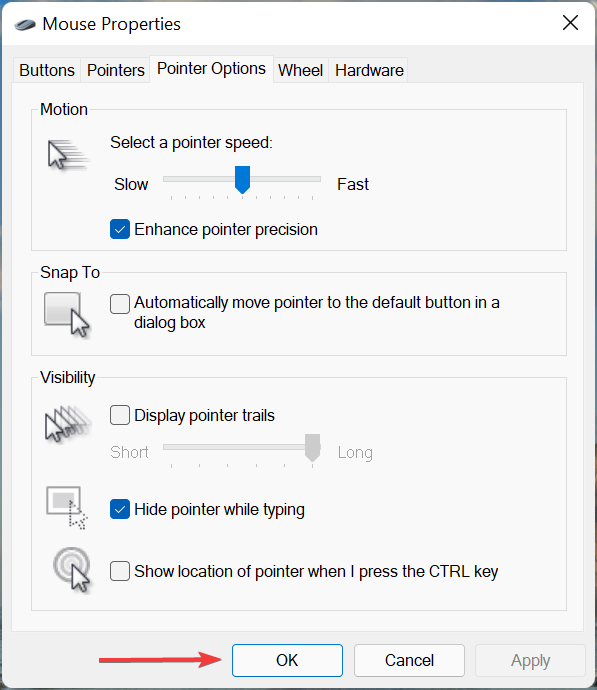
Če je bila hitrost kazalca nastavljena prenizko, bi bilo videti, kot da miška na 4K monitorju zaostaja. V tem primeru naj bi prilagoditev hitrosti kazalca pomagala narediti trik.
- Logitech tipkovnica ne deluje? 5 rešitev za popravilo zdaj
- Popravi zdaj: komplet brezžične opreme Wacom ne deluje
- 3 nasveti, ki jih morate vedeti, da vaš usmerjevalnik Asus ponovno zažene in deluje
Ko končate s tremi metodami tukaj, je treba odpraviti zamik miške na monitorju 4K.
V primeru, da ni, poskusite odpraviti težave Težava z zamikom miške v operacijskih sistemih Windows 10 in Windows 11 bolj celovito, in če še vedno ne deluje, nadaljujte in kupite a zanesljiva miška.
V spodnjem razdelku za komentarje nam povejte, kateri popravek je delal za vas ter miško in monitor 4K, s katerimi ste imeli težave.
 Imate še vedno težave?Popravite jih s tem orodjem:
Imate še vedno težave?Popravite jih s tem orodjem:
- Prenesite to orodje za popravilo računalnika ocenjeno odlično na TrustPilot.com (prenos se začne na tej strani).
- Kliknite Začnite skeniranje da poiščete težave z operacijskim sistemom Windows, ki bi lahko povzročile težave z računalnikom.
- Kliknite Popravi vse za odpravljanje težav s patentiranimi tehnologijami (Ekskluzivni popust za naše bralce).
Restoro je prenesel 0 bralci ta mesec.
![7 najboljših 4K monitorjev za Windows 10 [2021 Guide]](/f/204550f242e00d6f3bcc3024c829a8d9.jpg?width=300&height=460)
![7 najboljših 4K monitorjev s HDMI 2.0 [2021 Guide]](/f/89d77528af1302eb51374c42d0be8c06.jpg?width=300&height=460)
